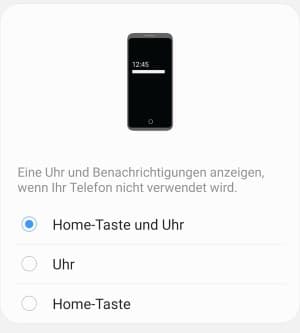Wie kann man beim Samsung Galaxy S10 das Always-On-Display aktivieren und einstellen? Wo kann man das Always-On-Display deaktivieren? So oder zumindest so ähnlich wird eventuell die Frage von dem einen oder anderen Besitzer eines Galaxy S10, S10+ oder S10e aussehen. Aufgrund der fehlenden Benachrichtigungs-LED ist das Always-On-Display neben dem Seitenlicht eine ganz gute Alternative. Sofern aktiviert, bekommt man selbst bei ausgeschaltetem Bildschirm verschiedene Informationen wie die Uhrzeit, den Kalender aber auch andere Benachrichtigungen auf dem Display angezeigt. Das AOD verbraucht ist auf einen geringen Akkuverbrauch optimiert und verbraucht dementsprechend wenig Energie. In diesem Ratgeber-Artikel haben wir eine kurze Anleitung erstellt, wie man das Feature einschalten aber auch ausschalten kann.
Galaxy S10: So aktivierst Du das Always-On-Display
Das Always-On-Display lässt sich mit wenigen Handgriffen unter den Sperrbildschirm-Einstellungen aktivieren.
- Entsperre dein Handy und öffne die Einstellungen.
- Wähle in den Einstellungen den Menüpunkt „Sperrbildschirm“ aus und hier kannst Du das „Always-On-Display“ aktivieren oder aber auch deaktivieren.
Always-On-Display einstellen
Das Always-On-Display bietet inzwischen auch zahlreiche Einstellungs- und Anpassungsmöglichkeiten an. Tippe dazu einfach in den Einstellungen auf den Eintrag „Always On Display“ (nicht den Schalter) und Du kannst hier neben der Uhr und der Home-Taste auch nur eine von beiden anzeigen lassen, Musik-Informationen anzeigen und einen Zeitplan für das Feature einstellen. Wenn Du das Always-On-Display nicht dauerhaft anzeigen anzeigen lassen möchtest, dann kannst Du den Zeitplan beispielsweise so einstellen, dass das Feature nur zu bestimmten Zeiten läuft. Dazu einfach unter dem „Anzeigemodus“ auf „Wie geplant anzeigen“ umstellen und einen Zeitraum für die Anzeige festlegen.